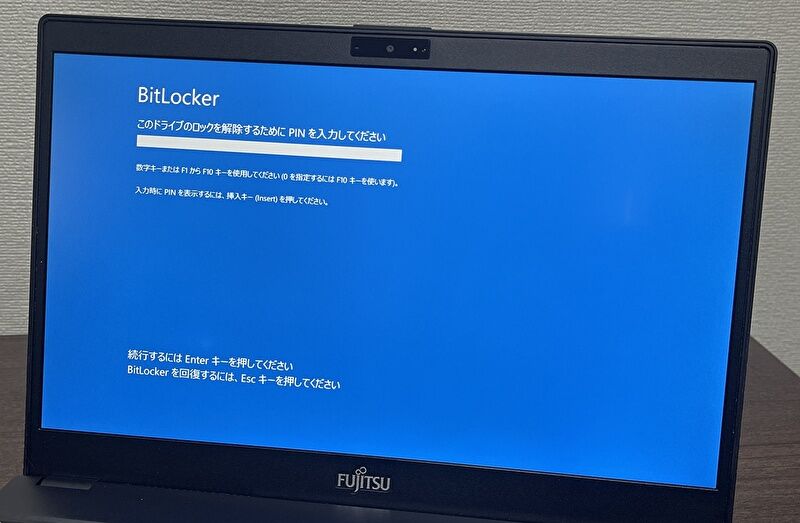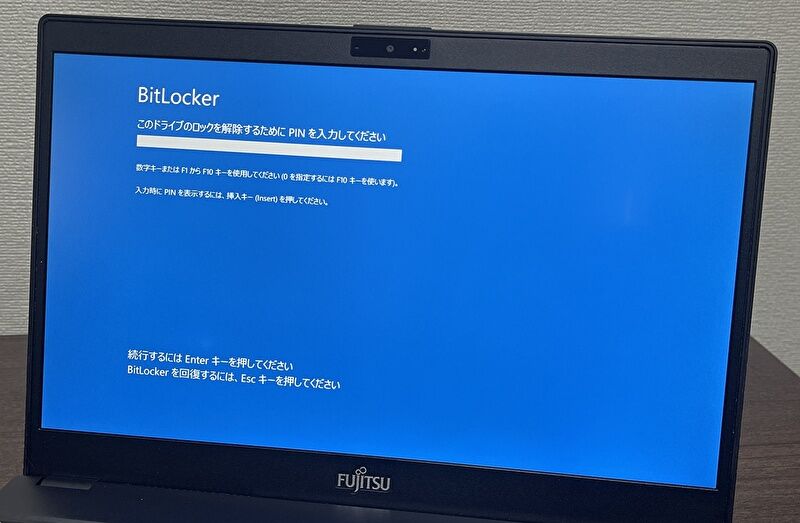
ヤフオクにて、SSDあり・OS未インストールのジャンクなPC(富士通 LIFEBOOK U937/R。ジャンクとあった割には、綺麗で普通に使えます)を購入し 起動したところ、BIOSが表示されずに、上の画像のとおり、BitLockerのエラー画面が表示。かなり焦ったのですが、安易な方法により無事解決。安易な方法のために、通常のBitLocker エラーへの対応とは異なりますが、参考までに記載します。
SSD交換で解決
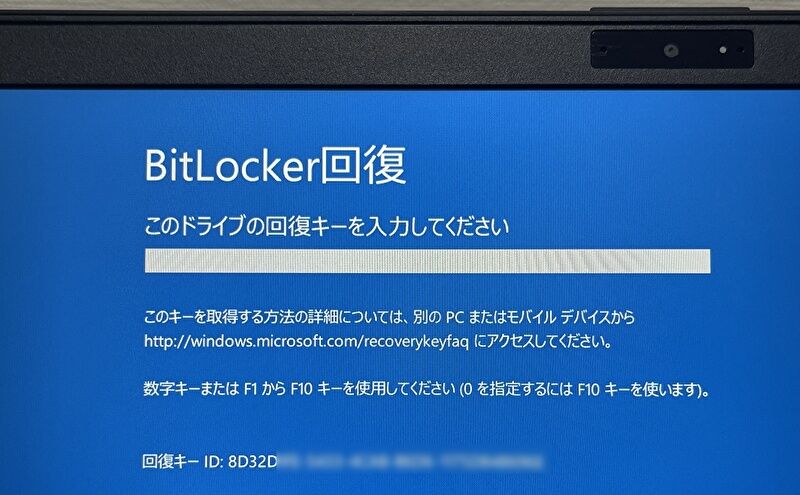
BitLockerでロックがかかっている場合、「ドライブの回復キー(数字のみ。上の画像下にある数字とアルファベットの組み合わせではない)」を入力する必要があります。滅多に生じることではないのですが、これまで使用していたPCにて BitLockerのエラーとなった場合、以下の記事に記載のとおり、かなり手間を要しました。
中古で購入したPCの初回起動で BitLockerの回復キーを求められた場合、販売元に回復キーを確認することが通常の手段となります(確認して漏れなく キーを入手できるとは限りません)。ただし、今回の私の場合、中古の製品を受領前から Windowsの新規インストール、あるいは使用していない他のPCからSSDを移植する前提であったため、後者で対応しました。
交換したSSDは BitLocker エラーのあるものではないため、当然ながらも普通に Windowsが起動しています。また、交換せずに装備のSSDを活かす場合、ドライブの初期化・Windowsのクリーンインストールでいけそうです。
▼装備のSSDから他のSSDに換装して対応しました。もとのSSDは初期化して再利用する予定。

まとめ
アプリや個人データが保存されたSSDのBitLocker 回復への対応ではないため、参考にならない記事かと思いますが、他のSSDに換装して対応した事例です。アプリやデータを削除してよい場合には、Windowsのクリーンインストールも手段の一つです。